 Primeira página > Tutorial de software > Como consertar o Windows 11 quando ele reinicia continuamente
Primeira página > Tutorial de software > Como consertar o Windows 11 quando ele reinicia continuamente
Como consertar o Windows 11 quando ele reinicia continuamente
Se o seu PC com Windows 11 reiniciar aleatoriamente, você poderá interromper suas reuniões, perder o trabalho em andamento ou encerrar abruptamente sua sessão de jogo. Deixá-lo desmarcado pode até inutilizar seu PC. Veja como consertar isso.
1. Comece com algumas correções preliminares
Talvez seja necessário tentar algumas etapas de solução de problemas mais complicadas para chegar ao fundo deste problema. Mas antes que as coisas fiquem complicadas, você deve tentar estas soluções rápidas para ver se elas resolvem o problema:
- Verifique a tomada: se você estiver usando um desktop, as reinicializações constantes podem ser devido a um tomada de parede com defeito. As flutuações podem causar reinicializações aleatórias se o seu computador não obtiver energia estável. Tente conectar o computador a uma tomada diferente e veja se ele continua reiniciando sozinho.
- Desconecte o hardware instalado recentemente: se o problema começou logo após a instalação de uma determinada peça de hardware, esse pode ser o problema. Remova-o primeiro e veja se o problema persiste.
- Tente uma inicialização limpa: quando você executa uma inicialização limpa em seu PC com Windows, isso pode ajudá-lo a isolar aplicativos e programas de terceiros que causam problemas como reinicializações aleatórias.
- Verifique se há vírus: reinicializações aleatórias podem ser um sinal de infecção por malware, especialmente se forem acompanhadas por outros sinais, como desempenho lento do sistema e travamentos frequentes de aplicativos. Tente verificar se há malware em seu PC para corrigir o problema.
- Corrigir problemas de arquivos do sistema: Arquivos de sistema corrompidos ou ausentes podem fazer com que seu PC reinicie aleatoriamente. Felizmente, o Windows possui ferramentas como SFC e DISM que podem ajudá-lo a corrigi-los.
- Use um ponto de restauração do sistema: configurações do sistema mal configuradas podem causar reinicializações aleatórias. Se você configurou seu PC para usar o recurso de restauração do sistema, ative o ponto de restauração do sistema mais recente. Isso pode retornar seu computador a um estado de funcionamento perfeito e eliminar o problema.
- Atualize seu driver gráfico: um driver com defeito pode entrar em conflito com configurações importantes do sistema em seu PC, fazendo com que ele seja reiniciado constantemente. Seu computador pode parar de fazer isso se você encontrar e substituir o driver problemático.
- Desinstalar atualizações do Windows: as reinicializações aleatórias começaram após a instalação de um Windows Update? Por mais que as atualizações ajudem o seu computador, às vezes elas podem apresentar problemas se contiverem bugs. Portanto, enquanto espera a Microsoft consertar isso, tente desinstalar as atualizações problemáticas.
2. Desligue a reinicialização automática
Se você não consegue identificar por que seu PC reinicia aleatoriamente, você pode tentar desligar o recurso de reinicialização automática. No entanto, esta não deve ser uma solução a longo prazo, pois evita que o computador reinicie em caso de falha do sistema, o que pode causar outros problemas a longo prazo. No entanto, desabilitar o recurso de reinicialização automática pode ajudar o computador a permanecer ligado por tempo suficiente para tentar o restante das etapas de solução de problemas.
Para desativar a reinicialização automática, pressione Win i para iniciar Configurações. Em seguida, vá para Sistema> Sobre e clique em Configurações avançadas do sistema na seção Links relacionados.
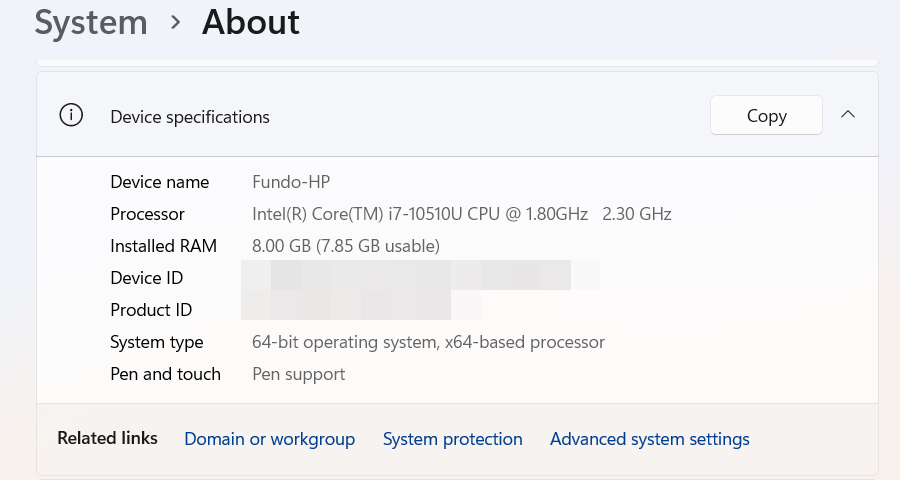
Na janela Propriedades do sistema, selecione a guia Avançado e clique em Configurações na seção Inicialização e recuperação. Na seção Falha do sistema, desmarque Reiniciar automaticamente e clique em OK para aplicar as alterações.
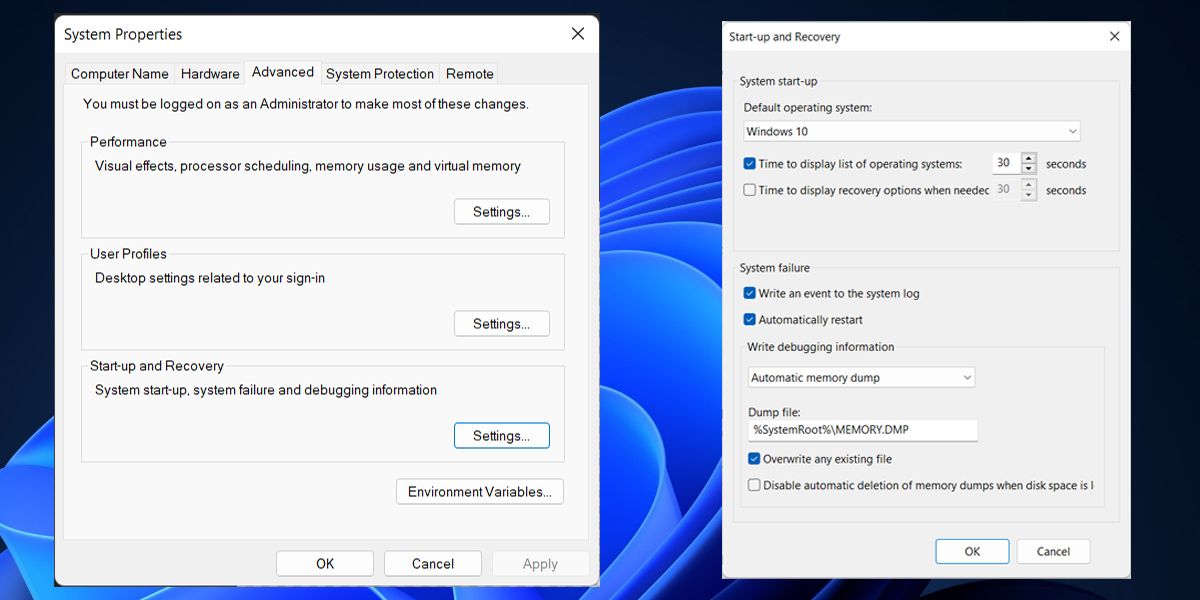
Após a solução de problemas, lembre-se de ativar o recurso de reinicialização automática novamente, pois isso ajudará a alertá-lo sobre problemas futuros.
3. Certifique-se de que seu computador não esteja superaquecendo
Se o seu computador com Windows 11 reiniciar continuamente ao jogar um videogame com muitos gráficos ou ao usar software de design, seu hardware pode estar esquentando demais. Na maioria das vezes, a temperatura da CPU ou GPU fica muito alta e o Windows precisa reiniciar o sistema para proteger o hardware.
Normalmente, o hardware superaquece quando você executa muitos aplicativos em seu computador e usa muitos de seus recursos. Você pode verificar a temperatura da CPU e, se parecer fria o suficiente, dê uma olhada na temperatura da GPU também.
Se você notar que seu hardware atinge altas temperaturas assim que você liga o computador, você pode ter um sistema de resfriamento com defeito. Neste caso, deve-se levá-lo a um serviço profissional e mandá-lo consertar para evitar danos permanentes.
4. Pare de fazer overclock em seu computador
Fazer overclock em seu computador leva o hardware de RAM, CPU ou GPU além de seu limite. Embora possa proporcionar um melhor desempenho geral, danificará o computador e aumentará a temperatura do hardware, especialmente se você não tiver atualizado o sistema de refrigeração.
Se o seu sistema reiniciar aleatoriamente, você deve revertê-lo ao estado original desinstalando qualquer software de overclock. Se você não deseja atualizar seu hardware, talvez seja necessário considerar se vale a pena fazer overclock.
5. Verifique a fonte de alimentação
Uma unidade de fonte de alimentação (PSU) com defeito, incapaz de fornecer uma tensão estável, pode levar a reinicializações aleatórias. Mesmo se você estiver usando uma fonte de alimentação ininterrupta, seu computador poderá reiniciar devido a um no-break ou bateria com defeito.
Se você instalou luzes RGB e elas parecem piscar, pode ser um sinal para atualizar a fonte de alimentação do seu computador, pois as luzes são facilmente influenciadas por flutuações de tensão. Antes de trocar a fonte de alimentação, dê uma olhada em sua fiação para ter certeza de que um fio defeituoso não é o motivo da reinicialização aleatória do Windows 11.
6. Verifique se há problemas de memória
Se sua RAM estiver com defeito, seu PC poderá reiniciar aleatoriamente. Felizmente, você pode executar a ferramenta Windows Memory Diagnostic para identificar quaisquer problemas.
Para fazer isso, pressione Win R para abrir a caixa de diálogo Executar, digite MdSched na caixa de texto e clique em OK para iniciar o Diagnóstico de Memória do Windows. Em seguida, clique em Reiniciar agora e verificar se há problemas (recomendado) para que a ferramenta comece a verificar sua RAM.

O Windows irá então verificar a RAM do seu computador e, dependendo dos erros que a ferramenta descobrir, pode ser necessário solucionar problemas dos sticks de RAM.
Se você não é bom com hardware, pode ser necessário chamar um profissional para dar uma olhada. As soluções possíveis incluem reinserir a RAM ou testar os sticks de RAM individualmente e substituir os problemáticos.
7. Execute uma atualização no local
Se você chegou a este ponto, as outras etapas de solução de problemas provavelmente não funcionaram. A reinstalação do Windows pode corrigir problemas importantes do sistema que podem estar por trás do problema.
Uma reinstalação pode resultar na perda de todos os seus aplicativos, arquivos e configurações pessoais. No entanto, há uma maneira de evitar isso: realizando uma atualização local.
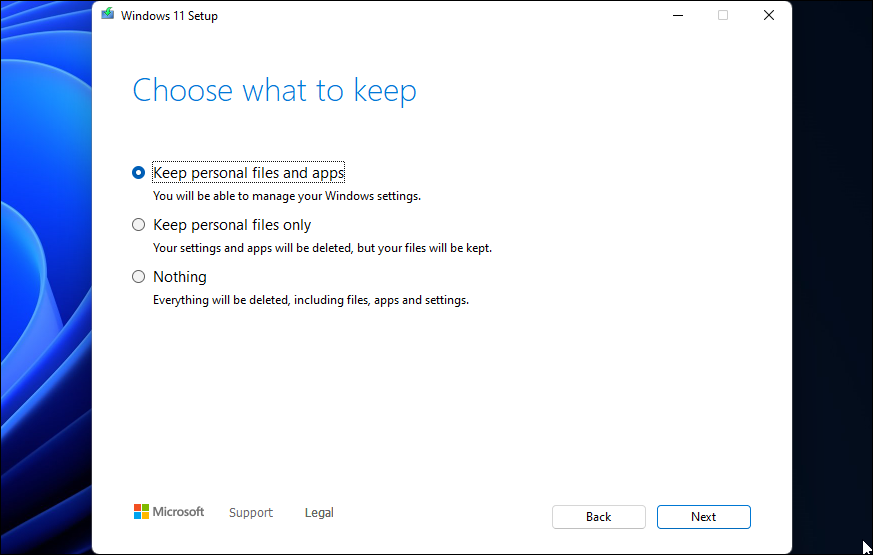
A beleza disso é que também atualizará o Windows para a versão mais recente. Isso lhe dará acesso a todos os recursos mais recentes, correções de bugs e melhorias de desempenho que vêm com ele.
8. Verifique se há mais problemas de hardware
Se o seu PC reiniciar aleatoriamente após executar todas as etapas de solução de problemas acima, pode haver um problema de hardware mais profundo. Além de remover o hardware instalado recentemente, verificar a fonte de alimentação e verificar se há problemas na RAM, você também deve verificar se há falhas na unidade de armazenamento e na placa gráfica do computador. Se estiverem com defeito, podem desencadear reinicializações aleatórias.
Talvez você também precise ligar para um profissional de hardware de computador para verificar se há problemas na placa-mãe. Eles podem detectar problemas como curto-circuito e componentes soltos ou danificados.
Apesar de tudo, lembre-se de ser paciente e seguir as etapas de solução de problemas uma por uma. Provavelmente, você pode resolver esse problema sozinho. Se não conseguir consertar, entre em contato com o Suporte da Microsoft para obter assistência. E se você descobrir que o computador é o problema e está dentro da garantia, você pode entrar em contato com a loja onde o comprou para consertar ou substituir.
-
 New World: Aeternum Crashing no lançamento no PC – Guia de correçãoNovo Mundo: Aeternum travando no seu computador? Este problema é relatado por vários jogadores. Mas como você pode resolver esse problema para aprovei...Tutorial de software Publicado em 2024-11-06
New World: Aeternum Crashing no lançamento no PC – Guia de correçãoNovo Mundo: Aeternum travando no seu computador? Este problema é relatado por vários jogadores. Mas como você pode resolver esse problema para aprovei...Tutorial de software Publicado em 2024-11-06 -
 Eu uso esses aplicativos para obter recursos do Windows 11 no meu MacQuando mudei do Windows para o Mac, fiquei frustrado com a falta de recursos básicos aos quais estava acostumado. Mas depois de meses de testes, desco...Tutorial de software Publicado em 2024-11-06
Eu uso esses aplicativos para obter recursos do Windows 11 no meu MacQuando mudei do Windows para o Mac, fiquei frustrado com a falta de recursos básicos aos quais estava acostumado. Mas depois de meses de testes, desco...Tutorial de software Publicado em 2024-11-06 -
 6 maneiras de corrigir determinados sites que não carregam no MacCorreções básicas Reinicie o seu Mac: Inicie a busca por soluções reiniciando o seu Mac. Para fazer isso, clique no logotipo da Apple no canto superio...Tutorial de software Publicado em 2024-11-06
6 maneiras de corrigir determinados sites que não carregam no MacCorreções básicas Reinicie o seu Mac: Inicie a busca por soluções reiniciando o seu Mac. Para fazer isso, clique no logotipo da Apple no canto superio...Tutorial de software Publicado em 2024-11-06 -
 Como ignorar os requisitos mínimos de instalação do Windows 11Oficialmente, você não pode instalar o Windows 11 em hardware inelegível devido aos requisitos de hardware de inicialização segura e TPM. No entanto, ...Tutorial de software Publicado em 2024-11-06
Como ignorar os requisitos mínimos de instalação do Windows 11Oficialmente, você não pode instalar o Windows 11 em hardware inelegível devido aos requisitos de hardware de inicialização segura e TPM. No entanto, ...Tutorial de software Publicado em 2024-11-06 -
 As 6 melhores ferramentas do Windows 11 para ajudar na produtividade do trabalho remotoCom tantos de nós trabalhando remotamente, não é uma surpresa que o Windows 11 venha com algumas ferramentas de foco integradas para nos ajudar a rea...Tutorial de software Publicado em 2024-11-06
As 6 melhores ferramentas do Windows 11 para ajudar na produtividade do trabalho remotoCom tantos de nós trabalhando remotamente, não é uma surpresa que o Windows 11 venha com algumas ferramentas de foco integradas para nos ajudar a rea...Tutorial de software Publicado em 2024-11-06 -
 Erro na barra de jogo 0x8232360F: 3 soluções para resolvê-loA Barra de Jogo no Windows permite aos usuários gravar ou capturar imagens durante o jogo. No entanto, alguns usuários não podem usar este utilitário ...Tutorial de software Publicado em 2024-11-06
Erro na barra de jogo 0x8232360F: 3 soluções para resolvê-loA Barra de Jogo no Windows permite aos usuários gravar ou capturar imagens durante o jogo. No entanto, alguns usuários não podem usar este utilitário ...Tutorial de software Publicado em 2024-11-06 -
 Como adicionar e ver aniversários no calendário do iPhoneOs aniversários são sempre um marco especial na vida de todos. Mas com o círculo cada vez maior de amigos e conhecidos, pode ser difícil acompanhar. N...Tutorial de software Publicado em 2024-11-06
Como adicionar e ver aniversários no calendário do iPhoneOs aniversários são sempre um marco especial na vida de todos. Mas com o círculo cada vez maior de amigos e conhecidos, pode ser difícil acompanhar. N...Tutorial de software Publicado em 2024-11-06 -
 Como usar o aplicativo Journal no seu iPhonePor muito tempo, se você quisesse fazer um diário no seu iPhone, você precisava de um aplicativo de terceiros. Mas a Apple finalmente assumiu o contro...Tutorial de software Publicado em 2024-11-06
Como usar o aplicativo Journal no seu iPhonePor muito tempo, se você quisesse fazer um diário no seu iPhone, você precisava de um aplicativo de terceiros. Mas a Apple finalmente assumiu o contro...Tutorial de software Publicado em 2024-11-06 -
 5 maneiras de corrigir lembretes do iPhone que não funcionam no iOS 17Correções básicas: Reinicie o aplicativo Lembretes: Se o aplicativo Lembretes apresentar falhas ou bugs inesperados, ele pode não funcionar como esper...Tutorial de software Publicado em 2024-11-06
5 maneiras de corrigir lembretes do iPhone que não funcionam no iOS 17Correções básicas: Reinicie o aplicativo Lembretes: Se o aplicativo Lembretes apresentar falhas ou bugs inesperados, ele pode não funcionar como esper...Tutorial de software Publicado em 2024-11-06 -
 Como recuperar arquivo do bloco de notas não salvo ou excluídoVocê já se deparou com uma situação em que o arquivo do Bloco de Notas foi fechado inesperadamente antes que você pudesse salvar o conteúdo editado? V...Tutorial de software Publicado em 2024-11-06
Como recuperar arquivo do bloco de notas não salvo ou excluídoVocê já se deparou com uma situação em que o arquivo do Bloco de Notas foi fechado inesperadamente antes que você pudesse salvar o conteúdo editado? V...Tutorial de software Publicado em 2024-11-06 -
 8 truques que darão ao seu antigo telefone Android mais um ano de vida (ou mais)Telefone Android com um pouco de calmaria? Antes de dar um chute e arremessar, uma pequena mudança aqui e alguma otimização ali podem melhorar drasti...Tutorial de software Publicado em 2024-11-06
8 truques que darão ao seu antigo telefone Android mais um ano de vida (ou mais)Telefone Android com um pouco de calmaria? Antes de dar um chute e arremessar, uma pequena mudança aqui e alguma otimização ali podem melhorar drasti...Tutorial de software Publicado em 2024-11-06 -
 Mal pode esperar pela atualização mais recente do Windows 11 (24H2)? Veja como obtê-lo agoraO Windows 11 24H2 traz recursos úteis, como compartilhamento de arquivos para dispositivos Android diretamente do Windows Share e melhorias de desempe...Tutorial de software Publicado em 2024-11-06
Mal pode esperar pela atualização mais recente do Windows 11 (24H2)? Veja como obtê-lo agoraO Windows 11 24H2 traz recursos úteis, como compartilhamento de arquivos para dispositivos Android diretamente do Windows Share e melhorias de desempe...Tutorial de software Publicado em 2024-11-06 -
 As 6 principais correções para o Lightshot não funcionar no Windows 11Lightshot é uma ferramenta gratuita de captura de tela disponível para Windows e Mac. Você pode capturar capturas de tela, compartilhá-las com outras ...Tutorial de software Publicado em 2024-11-06
As 6 principais correções para o Lightshot não funcionar no Windows 11Lightshot é uma ferramenta gratuita de captura de tela disponível para Windows e Mac. Você pode capturar capturas de tela, compartilhá-las com outras ...Tutorial de software Publicado em 2024-11-06 -
 Os telefones são tão poderosos quanto os PCs, então por que eles não precisam de ventiladores?Os telefones celulares ficam mais potentes a cada ano. Um telefone premium é muito mais poderoso que um PC de médio porte e ainda possui processament...Tutorial de software Publicado em 2024-11-06
Os telefones são tão poderosos quanto os PCs, então por que eles não precisam de ventiladores?Os telefones celulares ficam mais potentes a cada ano. Um telefone premium é muito mais poderoso que um PC de médio porte e ainda possui processament...Tutorial de software Publicado em 2024-11-06 -
 Como corrigir problemas de mensagens de conflito do Outlook – 7 métodos fáceisVá para sua agenda e localize a reunião conflitante. Atualize ou cancele a reunião conforme necessário. Salve as alterações e verifique se a mensagem...Tutorial de software Publicado em 2024-11-06
Como corrigir problemas de mensagens de conflito do Outlook – 7 métodos fáceisVá para sua agenda e localize a reunião conflitante. Atualize ou cancele a reunião conforme necessário. Salve as alterações e verifique se a mensagem...Tutorial de software Publicado em 2024-11-06
Estude chinês
- 1 Como se diz “andar” em chinês? 走路 Pronúncia chinesa, 走路 aprendizagem chinesa
- 2 Como se diz “pegar um avião” em chinês? 坐飞机 Pronúncia chinesa, 坐飞机 aprendizagem chinesa
- 3 Como se diz “pegar um trem” em chinês? 坐火车 Pronúncia chinesa, 坐火车 aprendizagem chinesa
- 4 Como se diz “pegar um ônibus” em chinês? 坐车 Pronúncia chinesa, 坐车 aprendizagem chinesa
- 5 Como se diz dirigir em chinês? 开车 Pronúncia chinesa, 开车 aprendizagem chinesa
- 6 Como se diz nadar em chinês? 游泳 Pronúncia chinesa, 游泳 aprendizagem chinesa
- 7 Como se diz andar de bicicleta em chinês? 骑自行车 Pronúncia chinesa, 骑自行车 aprendizagem chinesa
- 8 Como você diz olá em chinês? 你好Pronúncia chinesa, 你好Aprendizagem chinesa
- 9 Como você agradece em chinês? 谢谢Pronúncia chinesa, 谢谢Aprendizagem chinesa
- 10 How to say goodbye in Chinese? 再见Chinese pronunciation, 再见Chinese learning
























